Para crear un nuevo rol o modificar los permisos deusuarios, dirÃgete a: Configuración-> Roles de los Usuarios.
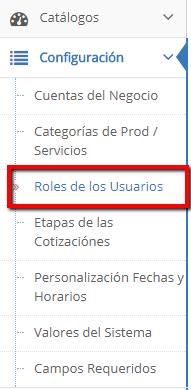
Aquà encontrarás una lista con roles predefinidos.Podrás editar los roles o crear uno nuevo.
Para modificar un rol actual, haz clic en el candadode color verde.

La siguiente pantalla muestra una lista con todas lassecciones de Osmos. Te sugerimos consultar una por una. Cada sección ofrecediferentes opciones y estas son:
1. Seleccionar todo: Significa que le estás dandoacceso completo a ese módulo o función especÃfica.
2. Gráfico: Da permiso para ver gráficoso reportes de esa sección.
3. Lista: Permiso para ver loslistados o tablas de cada módulo.
4. Agregar: Permiso para agregar parámetroso valores en la sección.
5. Editar: Permite editar valores de lalista actual.
6. Ver: Acceso solamente en modovista de los valores dentro del módulo, una vez pasando el listado.
7. Borrar: Permiso para borrar valores.
8. Permitir: Permiso para acceder almódulo o al menú.

Para finalizar haz clic en Guardar.
Permisos deusuario
Adicionalmente, puedes asignar un nivel de usuario yotorgar otros privilegios desde la sección de usuarios. La puedes encontraren Catálogos -> Usuarios
En esta sección puedes asignar otro tipo de privilegios al usuario y al rol que creaste. A continuación,describimos los permisos:

1. Crear usuario: Desde aquà identificas siesta persona va a ser un usuario en la plataforma de Osmos.
2. Es un recurso: Desde aquà identificas sieste usuario será un recurso dentro de Osmos. Los recursos son usados en elmódulo de órdenes. Si tú no cuentas con este módulo, no es necesario marcaresta opción.
3. Acceso a todos los clientes: Esta opción permite alusuario tener acceso a todo el listado de clientes. Los propios y el del restode los usuarios.
4. Acceso a todas las cotizaciones: Esta opción restringe elacceso a las cotizaciones de otros usuarios.
5. Ver ganancia: Restringe la opción de ver elmargen de ganancia de una cotización.
6. Usuario de OC: Al marcar esta opción, elusuario estará recibiendo todas las solicitudes de órdenes de compra a sucorreo. Si no cuentas con el módulo de órdenes, no es necesario marcar estaopción.
7. Generar CFDI's: Esta opción esta solodisponible para negocios en México. Permite al usuario poder generar facturaselectrónicas CFDI en Osmos.
8. Actualizar y subir artÃculos: El usuario puede actualizar ysubir artÃculos.
9. Nivel de usuario: Existen 4 tipos de niveles deusuario. Desde aquà por ejemplo puedes definir quién serÃa un gerente de ventasy un vendedor:
· Nivel 1: Tiene acceso sinrestricciones según el rol asignado.
· Nivel 2: Lo mismo que el nivel 1, perono puede modificar cotizaciones que fueron convertidas en contratos y tieneacceso restringido a algunos reportes.
· Nivel 3: Lo mismo que el nivel 2,pero además no puede modificar la información de clientes, no puede cancelar ocrear contratos, no puede realizar notas de crédito, rechazar órdenes decompra, reasignar clientes o prospectos y tiene acceso restringido a algunosreportes.
· Nivel 4: Acceso restringido, solopuede crear cotizaciones a partir de clientes ya registrados.